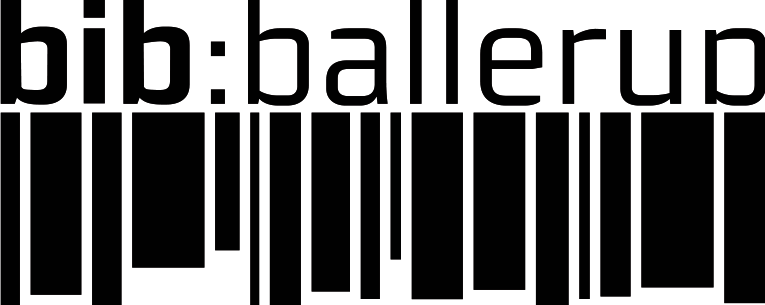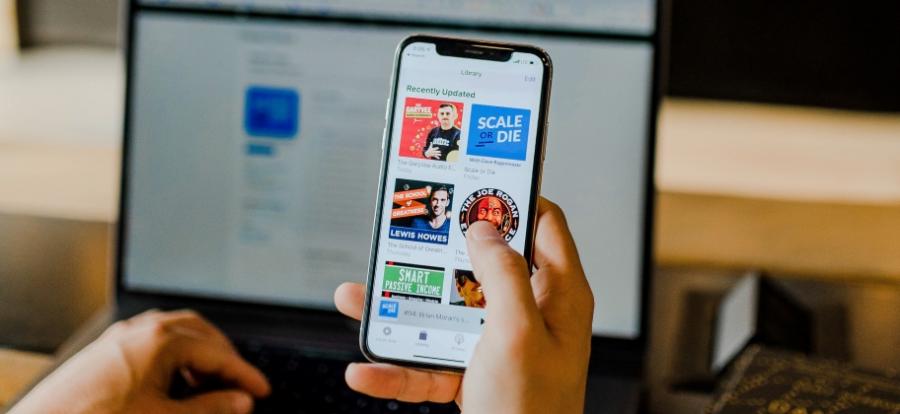
Guide: Kom i gang med podcasts
Hvad er podcasts?
Podcasts er lydfortællinger i serieform, der kan handle om alt mellem himmel og jord. Over de sidste tyve år er udbuddet af podcast eksploderet, og man har efterhånden nået så højt et niveau, at formatet tiltrækker de allerdygtigste fortællere. Når man først er kommet i gang, er det ikke kompliceret, og for vante radiolyttere vil det føles som velkendt territorium.
Mange udbydere (fx DR) gør det muligt for dig at lytte til enkelte episoder af podcasts uden at du skal installere noget som helst. Men hvis du skal ordentligt i gang med podcasts, skal du have fat i en app – et program til din smart phone, der er dedikeret til podcasts.
Før du går videre, skal du være klar over, om din telefon er en iPhone eller en Android. Det har at gøre med telefonens fabrikant og styresystem. Du kan tilgå stort set de samme podcasts, uanset hvilken app du bruger – det er kun et spørgsmål om, hvad der er nemmest at bruge, og hvem der bedst beskytter dine persondata.
1. Vælg en app
Her følger nogle bud på apps, du kan bruge til at lytte til podcasts:

Pocket Casts (både iPhone og Android)
Rimelig nem at navigere i, og bliver ofte nævnt i forskellige lister over de bedste podcast apps. Har alle de mest essentielle funktioner, og deres privatlivspolitik er ret gennemskuelig. De deler ikke noget med nogen, med mindre du specifikt har givet lov til det. Vær opmærksom på at denne app er på engelsk, hvorimod de to næste herunder er på dansk.
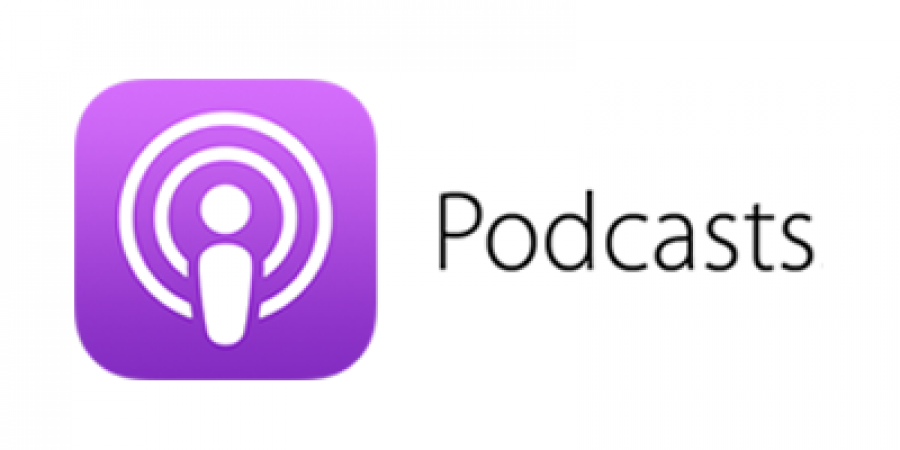
Apple Podcasts (kun iPhone)
Den mest anvendte podcast app for brugere af iPhones. Rimelig overskuelig, og har alle de meste essentielle funktioner. Apple gør meget ud af at fortælle om deres privatlivspolitik, og går langt for at fremstå seriøse omkring beskyttelse af dine data. Når man nærlæser deres materiale, er det dog lidt mere uigennemskueligt.
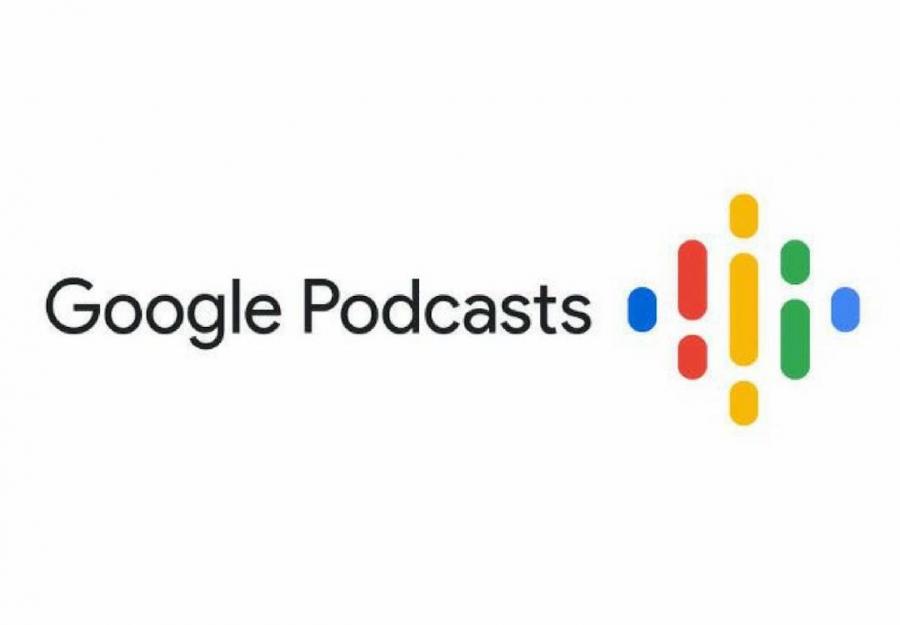
Google Podcasts (både iPhone og Android)
Standardvalg for de fleste Android-brugere. Igen rimelig overskuelig, og har alle de meste essentielle funktioner. Google får ofte negative ord med i diskussioner om datadeling og etik omkring det. Man skal være bevidst om at ens data vil blive brugt til at sammensætte fx reklamer til én, hvis man bruger Googles tjenester. Den er med her, fordi den nogle gange er præ-installeret på din Android-telefon, og derfor vil være et nemt og tilgængeligt valg, hvis du er Android-bruger.
Der findes et hav af andre muligheder. Hvis du fx har musiktjenesten Spotify, kan du også her igennem lytte til podcasts. I det følgende tager vi dog udgangspunkt i de tre nævnte tilbud.
2. Find den podcast du vil lytte til (når du ved hvad du leder efter):
Alle de nævnte podcast apps har en søgefunktion. Her kan du meget nemt skrive navnet på den podcast, du søger. Du finder søgefunktionen nederst i skærmen, hvor den kaldes enten ”Discover”, ”Søg” eller ”Find”. Når du trykker her, får du et nyt skærmbillede, hvor du kan se et søgefelt, indikeret med en lup og teksten ”Search”, ”Alle podcasts” eller ”Søg”. Tryk i feltet, og du kan skrive navnet på en given podcast.
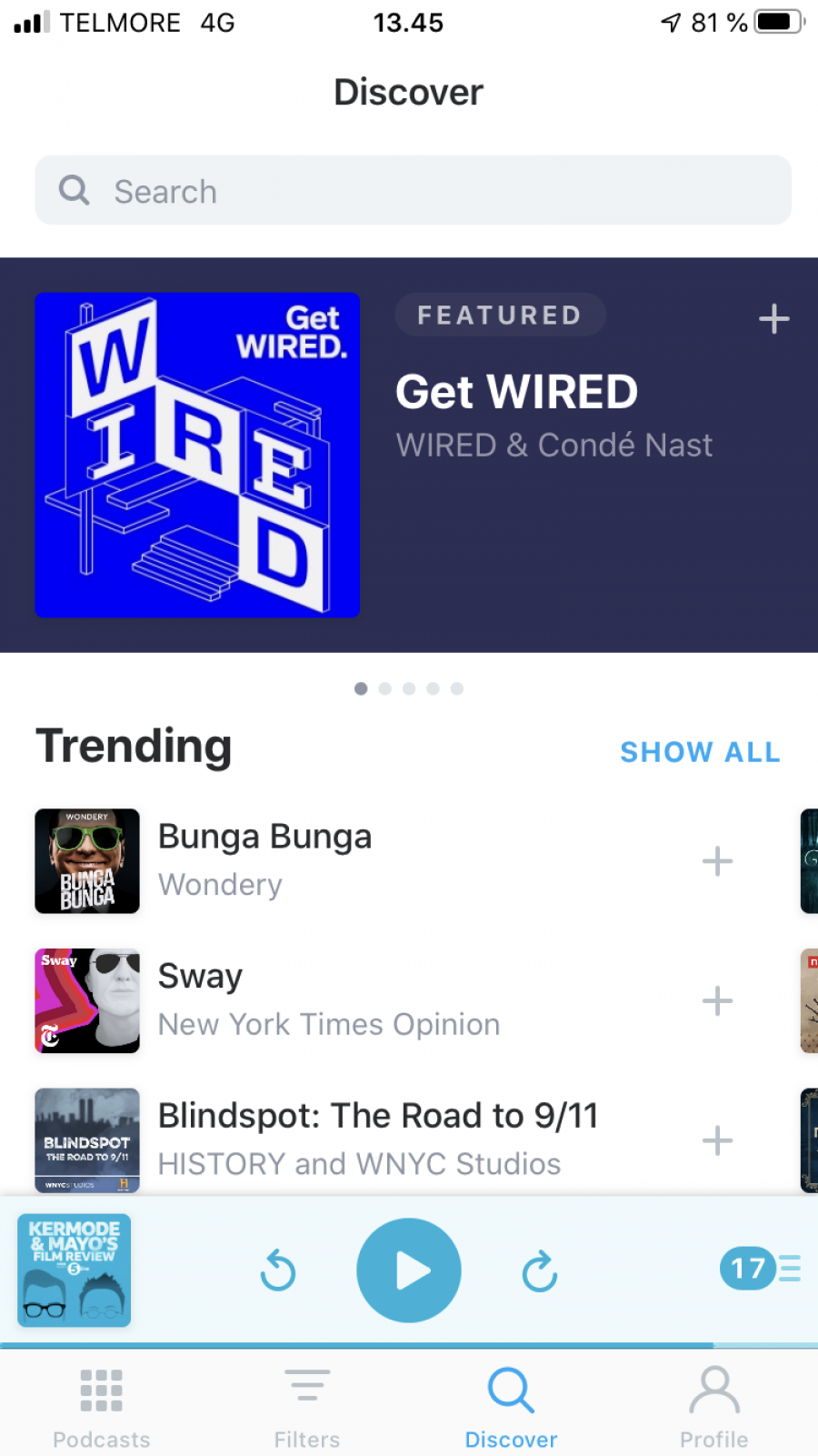
3. Find en podcast at lytte til (når du IKKE ved hvad du leder efter):
Alle de nævnte apps har også en inspirationsfunktion, der giver dig forslag til hvad du kan lytte til. Enten baseret på andre ting du har lyttet til, eller ganske enkelt på hvad folk generelt lytter mest til.
Tryk på ”Discover”, ”Browse” eller ”Find” i bunden af skærmen, og scroll ned igennem det skærmbillede der nu dukker op. Du kan nu se en lang række kuraterede kategorier (fx ”Nyt og spændende”, ”Mest populære podcasts om samfund og kultur” eller ”Forbrydelser fra virkeligheden”).
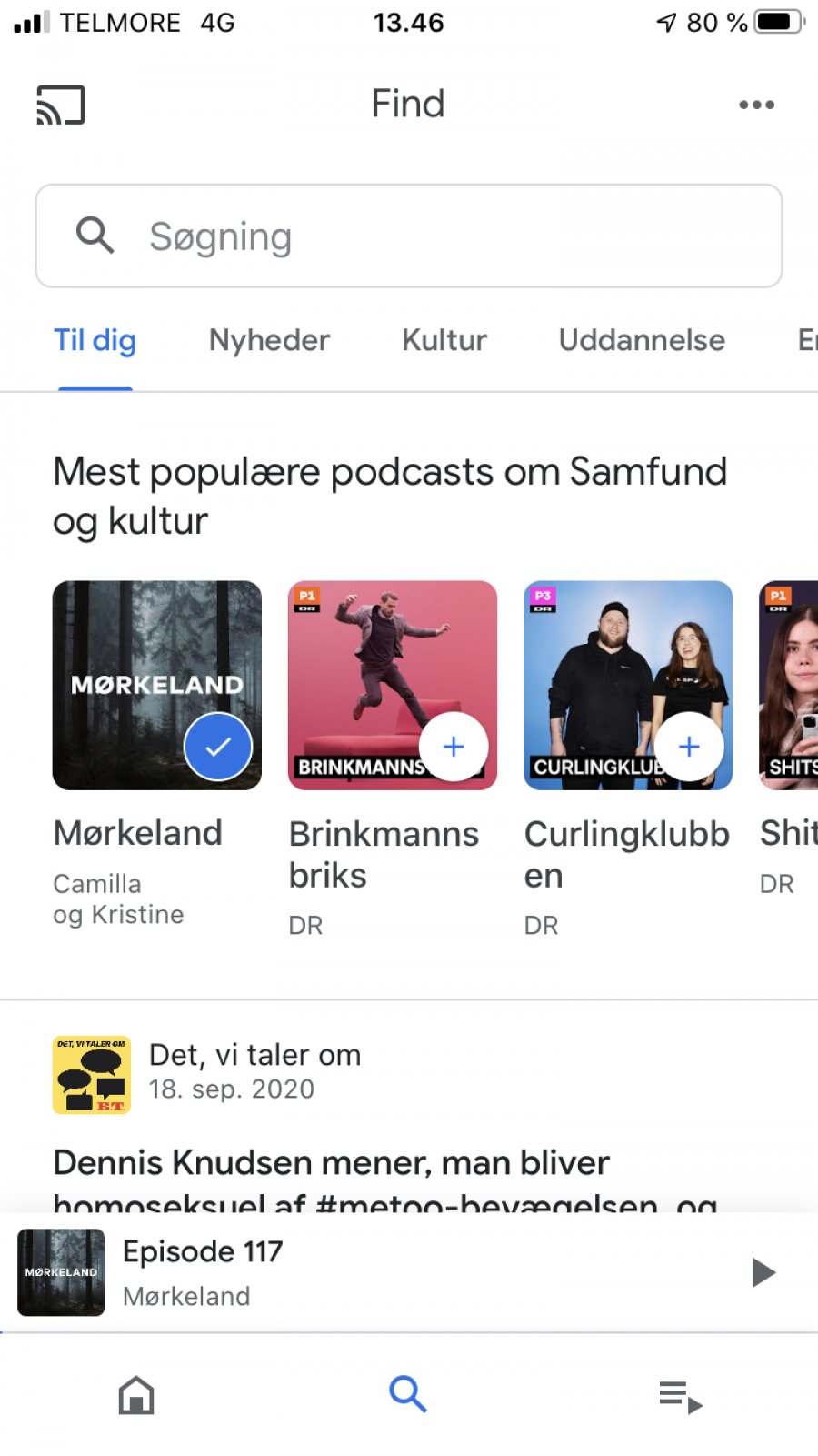
4. Afspilning
Når du har fundet en podcast, som du gerne vil lytte til, er det bare med at komme i gang med at lytte. De tre apps nævnt i denne guide er bygget op på næsten samme måde, med nogle få forskelle.
Når du trykker på en bestemt podcast, kommer du ind til en oversigt over alle de tilgængelige episoder der findes af den givne podcast. Tryk på en episode, og den begynder at afspille. I bunden af skærmen, lige over den bjælke, hvor ”Discover”-funktionen er, kan du nu se et play-ikon (en trekantet pil i en cirkel), eller et pause-ikon (to lodrette bjælker) i midten, med podcastens profilbillede ude i venstre side. Trykker du på play- eller pause-ikonet, sættes afspilningen på pause, og trykker du igen, genoptages afspilningen. Hvis du trykker på profilbilledet i venstre side af samme bjælke, åbnes afspilningsmenuen, hvor du også kan sætte på pause, men fx også kan spole frem og tilbage.
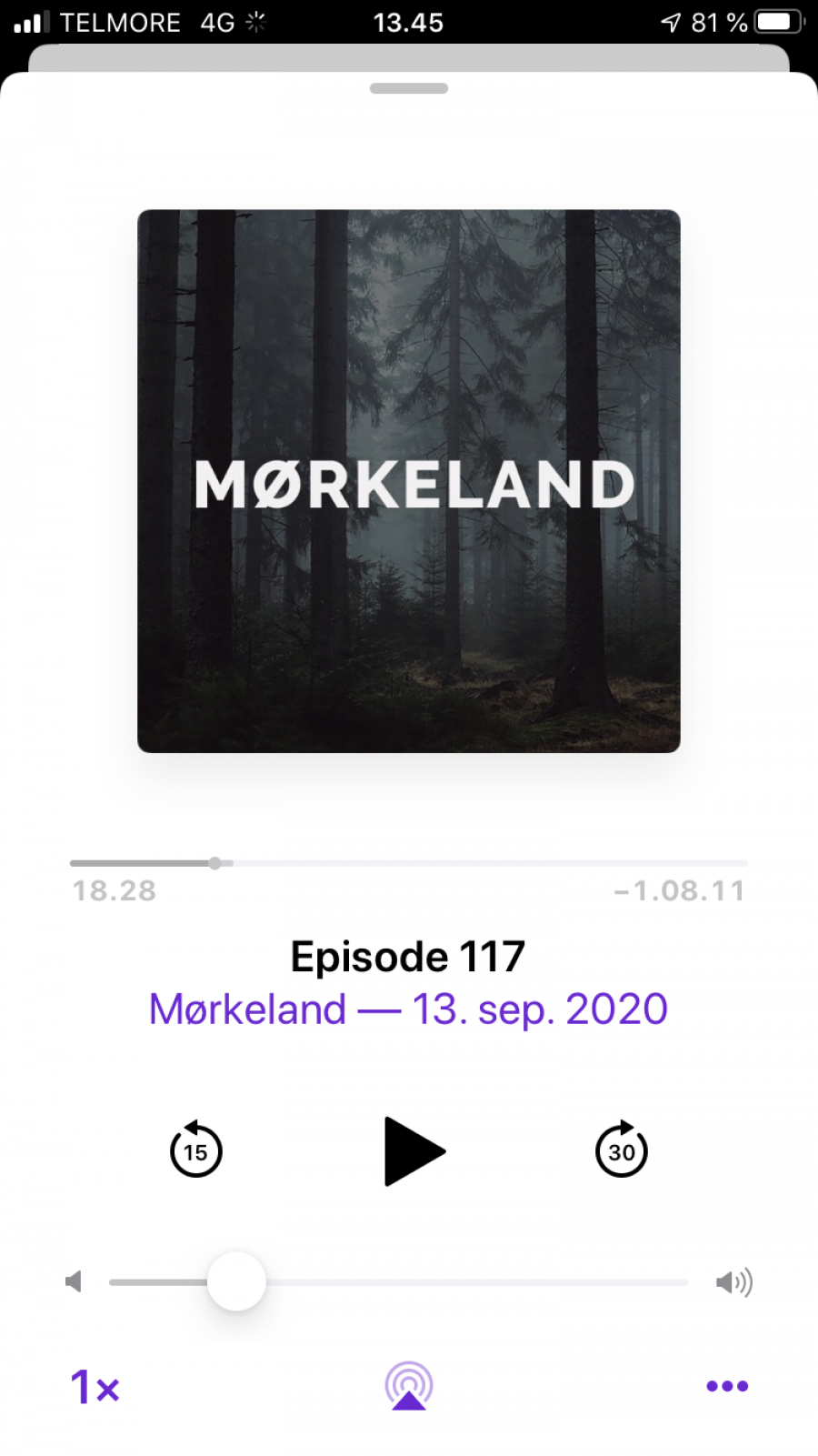
Du forlader afspilningsmenuen således:
I Pocket Casts: Tryk på den lille nedadvendte pil i øverste venstre hjørne.
I Apple Podcasts OG Google Podcasts: Stryg en finger over skærmen, oppefra og ned.
Hvis du stopper afspilningen og lukker app’en, husker din telefon hvor langt du er i afspilningen, og fortsætter samme sted næste gang du åbner app’en. Ligesom du måske kender det fra lydbøger.
5. Nye episoder og abonnementer
Når du finder noget du godt kan lide, er det en god idé at abonnere på det. Så bliver det nemlig nemmere for dig at følge med i nye episoder, og du skal ikke selv søge podcasten frem hver gang du vil lytte til den.
Det fungerer på samme måde i alle tre apps. Når du finder en podcast, fx ved at søge på den som beskrevet i punkt 2, eller når den dukker op på inspirationssiden som beskrevet i punkt 3, kan du trykke på podcasten for at komme til podcastens egen side. Her finder du en knap der hedder ”Abonner” eller ”Subscribe”, og når du trykker her har du abonneret.
6. Find og administrer dine abonnementer
Når du har abonneret på en podcast, kan du nemt finde den i dit personlige podcastbibliotek. Det tilgår du fra hovedmenuen i bunden af skærmbilledet, når du åbner din podcast app. I Pocket Casts hedder menupunktet ganske enkelt ”Podcasts”, i Apple Podcasts hedder det ”Bibliotek”, og i Google Podcasts skal du klikke på ”Hjem”-ikonet, der forestiller et hus.
I podcastbiblioteket har du en oversigt over alle de podcasts du abonnerer på, og du kan nemt tilgå alle episoder. De fleste podcast apps fjerner episoder, du allerede har lyttet til, fra oversigten.
Der findes også mere avancerede indstillinger, men med det ovenstående kan du i hvert fald komme i gang med at lytte.
Hvis du har problemer, er du altid velkommen i Ballerup Biblioteks IT-hjælp, der har åbent alle hverdage mellem 10 og 12. Du finder IT-hjælpen ude foran Makerspace, ved indgangen fra Banegårdspladsen.